
Adobe Premiere 6
.0.pdf
раздо сложнее, но в музыкальных клипах распространено. Фильтр незаменим при работе с графическими картинками. Вы можете взять изображение гораздо больших размеров, чем размеры вашего кадра, и путешествовать по нему объективом камеры вашего компьютера. Качество изображения при этом будет значительно выше, чем это могло иметь место при нормальной видеосъемке. Фильтром удобно работать с фотографиями пейзажей, которые мало будут отличаться от эффекта живого видео, т.к. все движение внутри кадра для по- добной панорамной видеосъемки сводится к движению объектива камеры. Чтобы разно- образить эффект, перемещения объектива, разрежьте кадр на соответствующие части, а лучше задайте ключевые кадры, где направление движения будет меняться. Тогда конеч- ные установки одного отрезка пути камеры станут началом другой проводки, и так далее. В настройках размеров "видоискателя" камеры, это то, что вы вырезаете из изображения в создаваемый клип, следите, чтобы пропорции кадра оставались неизменными: 320:240, 640:480, 4:3 и т. д.
Invert
Получение негативного цветного изображения.
Lens Distortion
Искажение изображения различными "оптическими" способами. Вы словно рас-
сматриваете его сквозь линзы с меняющимся фокусным расстоянием или смотрите на него в кривом зеркале. Имеет много регулировок, значение которых очевидно в окне пред- варительного просмотра. Несмотря на массу всевозможных регуляторов, фильтр интересен
разве что для представления кадра и увода его со сцены с помощью ключевых кадров. Искажения – они и есть искажения.
Lens Flare
Фильтр создает подобие солнечного блика в объективе. Блик можно перемещать по всей плоскости кадра и устанавливать в любой точке. Существует подстройка под тип объектива: длиннофокусный, широкоугольный, нормальный, а также – регулировка яркости блика, при увеличении которой он скорее начинает походить на шаровую молнию.
Levels
Этим фильтром регулируется цветность и яркость изображения с помощью гисто- граммы. Он сочетает в себе возможности фильтров для корректировки яркости и контра-

ста, цветового баланса, гамма–коррекции. По оси координат "X" показано изменение зна- чения яркости от нуля до 255 (белый цвет), по оси "У" – общее количество пикселов с аналогичными характеристиками. Перед началом регулировки, нужно выбрать,
будете ли вы осуществлять регулировки во всем цветовом диапазоне, или конкретном RGB–канале. Работая в выбранной части спектра, вы регулируете контрастность (черный треугольник вправо – увеличение теней, белый влево – увеличение ярких частей кадра, серый – для объектов, имеющих среднюю освещенность). Output Levels служит для
уменьшения контрастности. Когда требуется осуществить общую правку всех перечис- ленных параметров изображения, удобнее пользоваться этим фильтром, однако к нему нужно привыкнуть.
Median
Объединение близлежащих пикселов со схожими RGB–характеристиками. Отдаленно напоминает фотошоповский фильтр акварельные краски, имеет
регулировку расчетного радиуса пятна и возможность заполнения собственного альфа–канала.
Mirror
Фильтр разделяет кадр на два сливающихся симметричных зеркальных изображения. "Зеркало" можно устанавливать как угодно: поперек и вдоль кадра, отражать справа налево, снизу вверх, и наоборот.
Ползунок сверху позволяет получить эффект кривого зеркала, отклоняющего отражение. Фильтр прост, нагляден и удобен. Его эффективность можно повысить,
если в момент видеосъемки планировать возможное применение этого эффекта и соответствующим образом осуществлять постановку композиции кадра.
Mosaic
В отличие от фильтра Crystallize, делает мозаику из прямоугольников правильной формы, причем их количестов вы регулируете отдельно как по гризонтали, так и по вертикали в количесвте 200 штук по каждой из осей.

Noise
Добавление в кадр шумов, характерных для видеоизображения. Это может исполь- зоваться для сопряжения живой видеосъемки с неподвижными графическими файлами. Незначительные помехи могут внести правдоподобность при визуальной оценке относи- тельно однородности клипов различного происхождения. Можно добавлять как цвет-
ные, так и монотонные помехи.
Pinch
Фильтр создает на плоскости экрана как бы выпуклую/вогнутую полусферу, на которую натягивается изменившее пропорции изображение.
Очень отдаленно напоминает эффект съемки с близкого расстояния широкоугольным объективом, когда пропорции объекта сильно искажены, ближний план неестественно укрупнен, в то время как задний план кажется излишне удаленным. Если этот фильтр применить к клипу, где изображен человек по центру в полный рост, то его можно сделать толстым, как пивная
бочка.
Pointillize
Одна из разновидностей мозаичных фильтров, где изображение складывается из множества кружочков, размеры которых можно изменять.
Polar Coordinates
Изображение при использовании этого фильтра становится искаженным до неузнаваемости за счет сворачивания его в кулек, во внутрь которого вы заглядываете. В этой версии появилась возможность обратной операции «из кулька».

Posterize
Фильтр сильно сокращает используемые в клипе цвета путем компоновки схожих оттенков в монохром- ное цветовое поле. Уменьшением количества цветов можно укрупнять эти поля, придавая изображению вид быстрого наброска, сделанного толстой кистью.
Posterize Time
С помощью этого фильтра создается эффект дерганого и прерывистого движения, как будто вы снимаете в секунду не 25 или 30, а меньшее количество кадров. Задавая зна- чение этому фильтру, вам нужно указать, через сколько кадров показывать каждый новый кадр.
Radial Blur
Фильтр позволяет создавать весьма своеобразный и интересный эффект нерезкости по краям изображения по мере удаления от центра кадра. Существуют два режима работы этого фильтра. Режим Zoom формирует зоны нерезкости в виде радиальных лучей, исходящих из центральной области кадра, как это может иметь место в
случае фотографирования объекта с вариообъективом и резким изменением в момент экспозиции фокусного расстояния. Режим обсчитывается программой долго. Второй режим – Spin формирует по мере удаления от
центра все более размытые зоны нерезкости. Время на обсчет значения аналогичного зна- чению фильтра в этом режиме, превышает время, требуемое для предыдущего случая, в 6 раз.
Replicate
Эффект заключается в мультипликации изображения и копирования его в кадре с увеличением количества одинаковых картинок при каждом шаге изменения установки в 4 раза. Минимальное количество картинок при применении фильтра равняется четырем,
максимальное превращает кадр в монотонное мозаичное панно.
Resize
Фильтр призван улучшать изменения размеров изображения при экспортной опе- рации и выводе изображения на телеэкран. Как и в случае с фильтром Field Interpolate может приводить к зависанию вашего компьютера при конфликте с конкретной видеокар-
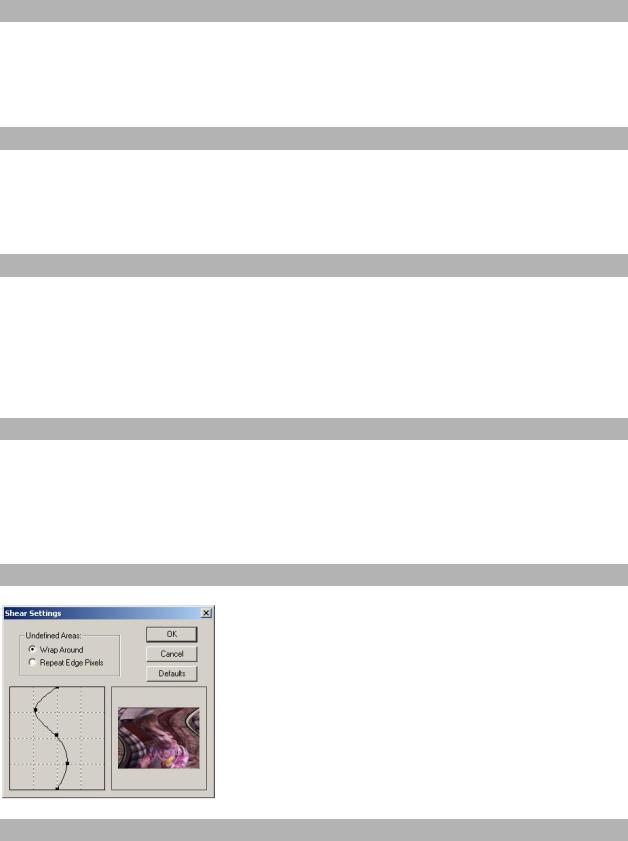
той. Перед применением лучше протестировать его работу вне готовящейся видеопро- граммы.
Ripple
Эффект движения воды с различными завихрениями на поверхности изображения. Интенсивность и направление течения регулируются. Картинка искажается и приобретает синусоидальный контур, за границами которого остается свободное место. Его можно за- полнить альфа–каналом для наложения.
Roll
Демонстрация клипа происходит на поверхности вращающегося цилиндра. Вы мо- жете установить такой цилиндр горизонтально и вертикально, а также задать направление этого вращения. Обсчет компьютером применения настоящего фильтра удлиняет время обработки в 15 раз против обычного.
Sharpen
Фильтр предназначен для общего увеличения резкости изображения за счет повы- шения контрастности пикселов в пограничных цветовых зонах. При многократном при- менении фильтров в кадре появляется ярко выраженная зернистость. Наиболее подходя- щие случаи использования – незначительные корректировки качественного, но недоста- точно резкого изображения. Фильтры не имеют специальных регулировок, и для увеличе- ния их значения они применяются повторно.
Sharpen Edges
Работа этого фильтра основана на анализе изображения обнаружении в нем облас- тей, где имеют место значительные цветовые изменения, и повышает резкость на этих участках кадра по принципу увеличения контрастности. Применение фильтра имеет дос- таточно сильный эффект, что делает обработанное изображение похожим на картины им- прессионистов. Регулировки отсутствуют.
Shear
Эффект применения этого фильтра создает регулируемые искажения в кадре, схожие с тем, как если бы картинка была расположена на листе бумаги, а вы изгибаете этот лист в различных направлениях. При этом
свободное место за пределами изогнутого кадра заполняется продолжениями соседних кадров. Если вы не хотите, чтобы в кадре были видны соседние кадры,
можно выбрать опцию Repeat Edge Pixels и повторить соседние пикселы для заполнения свободного про- странства.
Solarize
Фильтр позволяет получить такой хорошо известный эффект как соляризация.
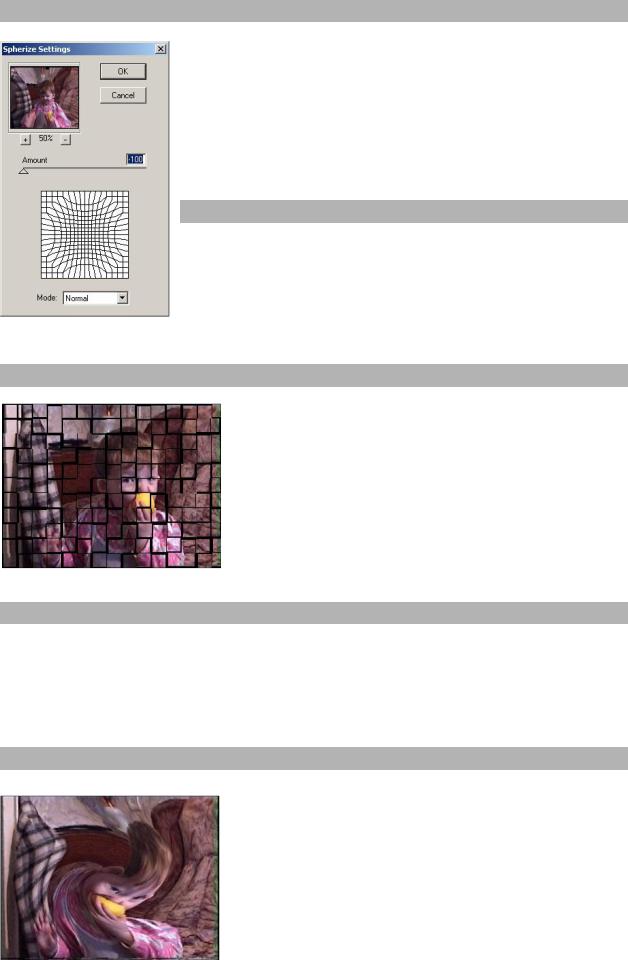
Spherize
Этот фильтр имеет общие черты с фильтром Pinch, отображающим картинку на поверхности сферы, однако в
данном случае вы можете регулировать форму искривления этой поверхности от шара до вертикально или горизонтально расположенного цилиндра с изменяемым радиусом.
Strobe Light
Создание в вашем клипе эффекта стробоскопа. Вы
задаете количество демонстрируемых кадров и количество кадров, которые будут пропущены и заменены на залитие экрана монохромным цветом, чем задается интенсивность работы, задействованной между основными кадрами
"виртуальной фотовспышки".
Tiles
Экран разбивается на квадраты, количество которых вы устанавливаете. Эти квадраты могут быть смещены относительно друг друга. Полученный эффект
будет напоминать демонстрацию клипа большим количеством телевизоров, расставленных в форме единого экрана, где каждый Монитор показывает свою часть этого клипа. "Зазоры" между такими телевизорами
могут быть заполнены цветом или другим изображением, когда вы используете данный клип для
наложения, а цветовая заливка выступает в роли альфа–канала.
Tint
Фильтр позволяет равномерно добавлять в кадр выбранный вами цветовой оттенок, а также регулировать насыщенность наполнения кадра этим цветом. Например, вы можете исполнить ваш клип с преобладанием красного или светло–голубого тона. В отличие от цветового баланса заполнение цветом происходит по принципу подавления им других от- тенков в кадре, вплоть до получения совершенно черного экрана.
Twirl
Эффект получения водоворота, закручивающегося в центре кадра. Фильтр наиболее
выразительно работает при использовании ключевых кадров, когда вы задаете завихрениям ускорение или равномерно раскручиваете картинку. Этот прием может успешно использоваться при работе с неподвижными, абстрактными цветными картинками, в Adobe Photoshop,
для создания движущихся задних планов под титры и установки над кадрами для наложения в местах монтажных стыков. В последнем случае эффект получа-

ется наиболее выразительным, когда вы устанавливаете, постепенно уменьшающуюся прозрачность для такого наложения по мере приближения к месту стыковки двух кадров, расположенных на нижних монтажных дорожках. При работе с живым видеоизображени- ем фильтр удобен для включения или удаления клипа из сюжета. В первом варианте вы раскручиваете водоворот назад, до получения нормального изображения, во втором – дей- ствуете наоборот.
Vertical Flip
Наряду с фильтром Horizontal Flip разворачивает кадр, но уже по вертикали. Полу- чается изображение, перевернутое вверх ногами.
Vertical Hold
Этот фильтр создает эффект рывков горизонтальных строк телевизионного изо- бражения вверх и вниз или напоминает кинопленку, при прокрутке которой кадры не син- хронизированы.
Wave
Фильтр создает в изображении разнонаправленные волнообразные колебания, ко- торым вы задаете исходные характеристики по размерам волн, скорости их перемещения в поле кадра, количеству. Без установки ключевых кадров при неизменных установках фильтра это движение будет равномерным. Изменение этих значений с помощью ключе- вых кадров позволяет исключить из такого движения повторяющуюся цикличность. На- ряду с фильтром Twirl, исключительно хорош для создания красивых цветных движущих- ся фоновых палитр.
Wind
По аналогии с предыдущим фильтром создает в кадре определенную последова- тельность перемещения пикселов, формирующих изображение, что создает на экране движение, схожее с порывами ветра. Вам остается задать такому "ветру" направление и выбрать один из трех режимов, которые будут соответствовать его норову.
Zig Zag
Это четвертый в группе основных фильтров,
создающих спецэффекты за счет создания в матрице изображения схемы перемещения существующих пикселов, для получения иллюзии движения поверхности экрана, подражающее определенному природному ритму (другие фильтры этой группы – Wind, Wave, Twirl). В данном случае, вы получаете
возможность имитации кругов на воде от брошенного камня, или упавшей капли. Фильтр имеет
многочисленные регулировки и способен генерировать
крайне разнообразные картины.

14.Возможности дальнейшей обработки клипов
вграфическом редакторе Adobe Photoshop
Большое количество спецэффектов, которые украшают заставки различных телеви- зионных передач, изготовлены с использованием возможностей работы с графикой в дру- гих программах.
Практически вы можете работать в той графической программе, к которой вы при- выкли и ориентируетесь лучше других. Главное, чтобы в выбранной программе открыва- лись создаваемые вами файлы. Одной из таких программ является широко распростра- ненный графический редактор Adobe Photoshop. Эта программа для совместной работы с Adobe Premiere является надежной и проверенной. Ее ресурсы позволяют существенно обогатить изобразительную выразительность при обработке живого видеоизображения. По этой программе существует большое количество различной литературы, и распростра- нение Photoshop среди компьютерных пользователей несравненно выше, чем это имеет место с программами видеомонтажа. Предполагается, что львиной доле читателей на- стоящей книги Photoshop хорошо известен.
Adobe Photoshop, как 4–й так и 5–й версий чрезвычайно удобен для работы с ви- деомонтажной программой Premiere 6 тем, что две эти программы очень хорошо сбалан- сированы, чтобы работать в едином творческом союзе.
Как графический редактор Photoshop позволяет осуществлять профессиональный фотомонтаж на высочайшем качественном уровне. Для видео он предоставляет очевидное преимущество в том, что дает возможность создавать идеальные монохромные маски, ко- торые вы потом сможете выбирать для установления прозрачности отдельных частей изо- бражения при осуществлении наложений. Изготовление таких масок для живого видео всегда дает менее аккуратный результат, т.к. создать совершенно чистый и однородный цвет для фона при выделении намного сложнее.
Adobe Photoshop также помогает вам создавать различные фоновые палитры, кото- рые вы можете потом анимировать и использовать в качестве вспомогательного и само- стоятельного эффекта для вашего будущего видео.
С помощью этой программы легко готовить всевозможные неподвижные изобра- жения на основе рисунков, фотографий, слайдов, чтобы потом использовать их в своем фильме.
В Photoshop существует огромное количество фильтров, которых нет в программе видеомонтажа. Вы можете использовать эти фильтры для того, чтобы применять их к це- лым видеоклипам. Например, несложно сделать, чтобы ваш видеосюжет выглядел так, словно он нарисован цветными карандашами или акварельными красками, а также изме- нить его облик другими способами. Однако не следует экспортировать клип в Photoshop только для того, чтобы применить к нему фильтры, это можно сделать и в Premiere. Adobe Photoshop имеет неоспоримое преимущество, главным образом, при ручной обработке ма- териалов.
При работе с видео Adobe Photoshop можно использовать двояко. В первом случае,
вы имеете возможность создавать с его помощью некие сюжеты и уже потом применять их в своей видеопрограмме. С другой стороны, можно воспользоваться уже готовым ви- деорядом, чтобы обработать его в Photoshop а затем снова экспортировать в Premier.
Для того чтобы завести в монтажную программу из Photoshop одно или целую по- следовательность изображений, достаточно их открыть или импортировать в проект этой программы. При этом вам придется следить, в основном, за соблюдением трех требова- ний:
∙для последовательности кадров важно, чтобы они были одного размера;
∙для всех кадров всегда еще раз полезно убедиться, как они будут согласовываться со знакомыми вам стандартными пропорциями для ширины и высоты кадров – 4:3;

∙для всех таких кадров желательно исключить наличие в них слоев, если таковые создавались, и убрать из расширения к таким кадров – запомненные зоны выделе- ния.
Примечание
Нелишне напомнить, что в Photoshop такие действия осуществляются командами:
Layer → Merge Down или Flattern Image, а при у казачий Select → Load Selection предла-
гаемые к загрузке селекции следует удалить. В противном случае видеопрограмма мо- жет не узнавать расширение импортируемых файлов. Это не распространяется на спе- циальный формат Photoshop – PSD.
Adobe Premiere хорошо воспринимает большинство основных форматов, поддер- живаемых программой–родственницей. Хороший результат получается при импортирова- нии файлов с расширением JPEG, TGA, TIFF, BMP. Перед тем как импортировать нужный вам файл убедитесь, что в программе Photoshop – Image → Image Size размеры файла не будут превышать 4000 пикселов по любому измерению, а разрешение будет составлять 72 пиксела на дюйм (разрешение Монитора, компьютера).
При обратной операции, когда требуется поместить из видеопрограммы клип или отдельные его кадры в Photoshop, воспользуйтесь командой: File → Export → Movie и вы- берите в разделе General Settings (File Type) требуемый для экспортирования формат. При экспортировании клипа создайте для него предварительно папку, чтобы потом не соби- рать отдельные кадры по всему диску.
При выборе типа экспортируемого файла у вас существует много вариантов для последующего открытия этих файлов в Photoshop. Это Tiff Sequence, Targa Sequence, Gif, Animated Gif, Filmstrip, BMP.
Filmstrip – один из наиболее простых и удобных форматов для работы с неболь- шим графическим файлом. В Photoshop он открывается в виде вертикального столбца от- дельных кадров, где доступ к каждому кадру легко обеспечивается при помощи Навигато- ра.
Вы можете применять различные эффекты как для всего файла целиком, так и к то отдельным частям путем традиционной операции их выделения. Этот режим позволяет достаточно плодотворно создавать "быстрые маски" – Quick Mask – для меняющегося вы- деления движущегося объекта в различных кадрах. Предположим, что вы преследуете цель использовать для будущего наложения только движущуюся по улице фигуру челове- ка. Для этого надо сделать изображение всей улицы невидимым. Вы создаете исходную маску и копируете ее из кадра в кадр, корректируя контуры согласно перемещению чело- века. Процесс достаточно монотонный, но позволяет вам потом наложить эту фигуру на любой другой фон, в ряде случаев гораздо более качественно, чем другими способами.
При работе с Filmstrip ощутимым неудобством могут стать размеры вашего файла. Он может весить 50 Мб и более, что будет затруднительно для оперативной памяти ваше- го компьютера, которой может не хватать для того, чтобы быстро перемещать файл и применять спецэффекты.
При работе в Adobe Photoshop с объемными клипами порой предпочтительнее иметь дело с последовательностями отдельных кадров, типа Targa, Tiff, BMP Sequence.
Такие клипы вы можете сохранять в отдельных папках в виде независимых друг от друга кадров, имеющих единый принцип нумерации. Вы можете открывать эти кадры пооче- редно, производя с ними те же операции, что и в предыдущем случае.
Использование масок в Photoshop, для выделения движущегося объекта в кадре с целю его дальнейшего использования при наложениях – процесс всегда достаточно трудо- емкий и бывает оправдан при получении определенного конечного результата. Нередко схожий, а то и более выразительный эффект, может быть получен более простым путем.
Для достижения одной и той же цели при работе с обеими программами таких путей поч- ти всегда бывает несколько.
Например, вы хотите создать трюк, при котором идущий по улице человек посте- пенно как бы растворяется в воздухе. Самый трудоемкий способ состоит в том, чтобы экспортировать в Adobe Photoshop несколько секунд из оригинального клипа, где начнется и закончится это исчезновение. Далее вы дублируете материал и на одной копии с помо- щью инструмента Adobe Photoshop – штамп, исключаете человека из кадра полностью и восстанавливаете при этом задний план. Затем вы снова помещаете две копии в видеопро- грамму и располагаете их строго кадр в кадр на соседних монтажных дорожках, чтобы действие на них происходило одновременно. После этого между дорожками можно уста- новить транзакцию плавного перехода одного изображения в другое, а можно воспользо-
ваться плавным регулятором изменения общего уровня прозрачности перехода одного клипа в другой без использования ключа Key Type = None. В результате вы получите, что было задумано.
Этот же результат можно получить при исходной съемке движения этого человека по улице камерой со штатива, чтобы она была неподвижна, а затем использовать при на- ложении те кадры, где интересующий нас объект отсутствует. При проведении такой съемки главное проследить, чтобы в поле зрения объектива камеры не попадали другие движущиеся объекты, иначе производимые в процессе монтажа изменения затронут и эти объекты. Во втором варианте вы очень существенно экономите свои будущие трудозатра- ты уже в процессе съемки за счет ее продуманного планирования. Менее качественный
результат обработки этого же эпизода можно получить наложением с использованием ключа Difference Matte.
Из личной практики применения возможностей работы в Photoshop для Adobe Premiere хотелось бы порекомендовать начинающему видеолюбителю использование не- скольких простых приемов, из которых при приобретении некоторого опыта и навыков вы легко сможете создавать весьма сложные эффекты.
1.Попытайтесь использовать неподвижные графические картинки для того, чтобы сделать ваши видеопрограммы разнообразнее. При импорте таких картинок в Premier ча- ще оживляйте их псевдоэффектами видеосъемки и наполняйте движением. Для этого можно успешно использовать такие фильтры как Image Pan, Len Distortion, которые по- зволят осуществлять накат и откат объектива камеры, а так же фильтры, которые будут
изменять во времени цветовые характеристики в сюжете плавно добавлять размытость в изображение и т. д. Это получается неплохо с видовыми, пейзажными фотографиями, портретами.
2.Усложните предыдущую процедуру. Например, при демонстрации в клип како- го–нибудь пейзажа наложите на него падающий снег. Для этого создайте не сколько кар- тинок, где точки в виде снежинок расположены на неком цветовом фоне. Пусть эти кар- тинки будут разные по своим размерам. Одна, скажем, в шест раз больше размеров буду- щего конечного видеокадра вашей программы, другие в три, четыре раза. Расположите эти картинки одна над другой на монтажных дорожках для наложения выше кадра с пей- зажем. Задайте им прозрачность по цвету того фона, на котором вы нарисовали снежинки (RGB difference). Они стали видны на фоне пейзажа, и вам остается придать им движение. Для этого воспользуйтесь известным фильтром Image Pan, с размерами кадра несколько большими, чем будет заключительный видеокадр, и направьте этот кадр снизу вверх на- искосок по полю со снежинками. В кадре возникнет иллюзия падения этих снежинок, при- чем в трех плоскостях с различной скоростью перемещения, это создаст впечатление объ- ема и перспективы.
Вместо снежинок можно обвести в Photoshop изображение рыбы, чтобы потоп за- ставить плавать ее на экране, словно в аквариуме. Предела для вашей фантазии здесь не существует.
